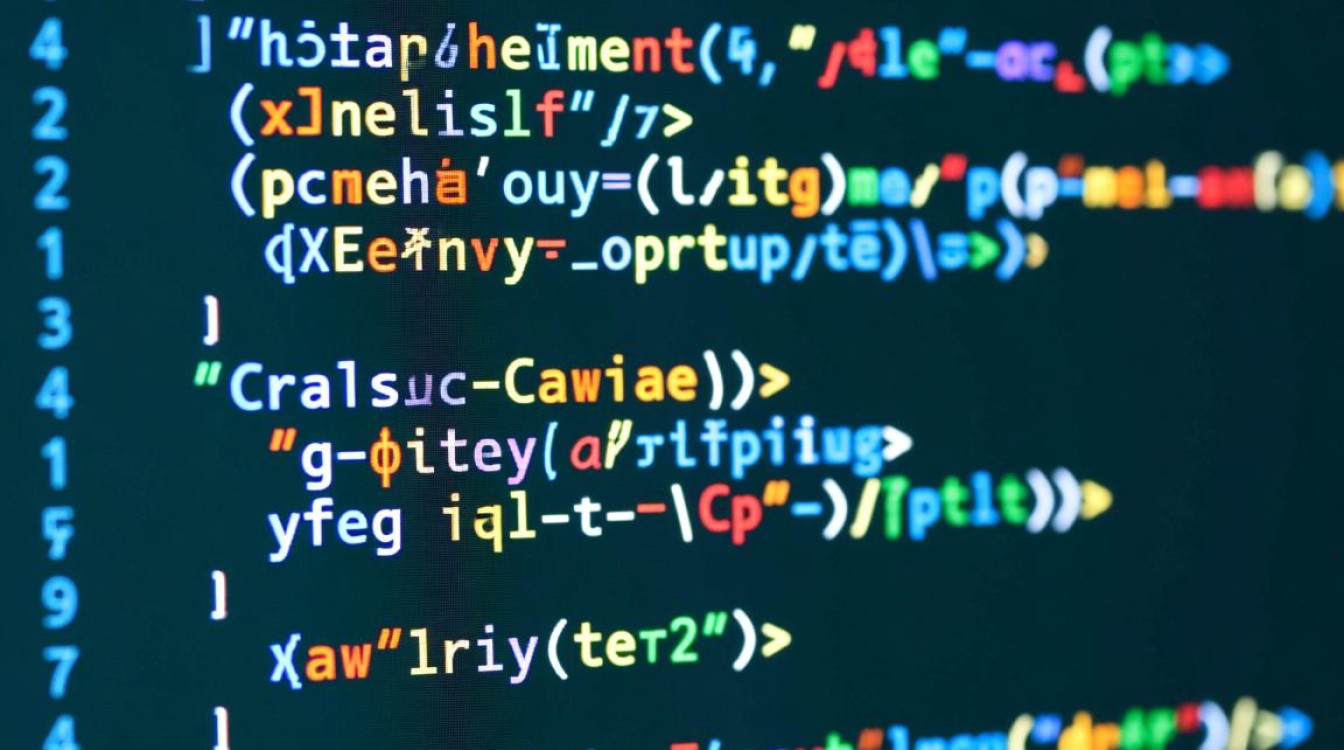esxi 虚拟机导入
虚拟机导入的概述
在 VMware ESXi 环境中,虚拟机导入是将现有虚拟机或物理机迁移到 ESXi 主机的过程,这一操作常见于数据中心迁移、硬件升级、灾难恢复或跨平台整合等场景,ESXi 支持多种导入方式,包括从 vCenter Server 导入、从文件系统恢复、使用 VMware vCenter Converter 转换物理机等,正确理解导入流程和注意事项,可以确保虚拟机迁移的稳定性和高效性。

导入前的准备工作
在开始导入虚拟机之前,需完成以下准备工作,以避免操作过程中出现意外问题:
-
环境检查
- 确认 ESXi 主机的版本与目标虚拟机兼容性,旧版本的虚拟机可能无法直接导入到高版本的 ESXi 主机。
- 检查存储空间是否充足,确保虚拟机文件(如 .vmdk、.vmx)有足够的存放位置。
- 验证网络配置,确保虚拟机导入后能正常访问网络资源。
-
文件整理
- 若从文件系统导入,需确保虚拟机文件完整,包括虚拟磁盘(.vmdk)、配置文件(.vmx)和日志文件(.vml)等。
- 对于物理机导入,需安装 VMware vCenter Converter,并确保源系统满足转换要求(如操作系统支持、权限等)。
-
权限与备份
- 确保操作账户具有 ESXi 主机的管理员权限(如 root 用户)。
- 对重要虚拟机或数据进行备份,防止导入失败导致数据丢失。
虚拟机导入的常用方法
根据不同的迁移需求,可选择以下导入方法:
从 vCenter Server 导入
适用于已注册到 vCenter 的虚拟机迁移,步骤如下:
- 登录 vCenter Server,选择“虚拟机” > “导入虚拟机”。
- 选择源虚拟机,目标 ESXi 主机或集群。
- 配置存储、网络等参数,完成导入。
从文件系统恢复
适用于虚拟机文件已存在于 ESXi 主机本地存储的情况:
- 通过 ESXi Client 或 SSH 登录 ESXi 主机。
- 将虚拟机文件复制到指定存储目录(如
/vmfs/volumes/datastore1)。 - 在 ESXi Client 中选择“注册虚拟机”,浏览文件并完成注册。
使用 VMware vCenter Converter 转换物理机
适用于将物理机转换为虚拟机:
- 在物理机上安装 vCenter Converter Agent。
- 在 vCenter Server 中创建转换任务,选择源物理机和目标 ESXi 主机。
- 配置虚拟机规格(如 CPU、内存、磁盘),开始转换。
导入过程中的常见问题及解决方法
虚拟机导入时可能遇到以下问题,需提前了解解决方案:

| 问题现象 | 可能原因 | 解决方法 |
|---|---|---|
| 虚拟机无法启动 | 配置文件(.vmx)参数错误 | 检查 .vmx 文件中的设备映射和路径设置 |
| 磁盘空间不足 | 目标存储容量不足 | 清理存储空间或扩展 datastore 容量 |
| 网络无法连接 | 网络适配器配置错误 | 重新虚拟机网络适配器,匹配目标网络标签 |
| 导入失败 | 文件损坏或权限不足 | 验证文件完整性,检查 ESXi 主机权限 |
导入后的优化与验证
虚拟机导入完成后,需进行以下操作以确保正常运行:
-
硬件适配
根据目标硬件调整虚拟机配置,如添加或删除 CPU、内存,或调整磁盘控制器类型(如从 LSI Logic SAS 升级为 Paravirtual)。
-
驱动程序更新
- 若虚拟机操作系统为 Windows,需安装 VMware Tools 以优化性能和兼容性。
- 对于 Linux 系统,确保内核版本与 VMware Tools 兼容。
-
功能测试
- 启动虚拟机,检查操作系统、网络、存储等功能是否正常。
- 验证数据完整性,确保导入过程中无文件损坏。
-
性能监控
使用 ESXi Client 或 vCenter 监控虚拟机的 CPU、内存、磁盘 I/O 等性能指标,确保无异常。
最佳实践与注意事项
-
版本兼容性
尽量保持 ESXi 主机、vCenter Server 和虚拟机操作系统版本的一致性,避免兼容性问题。

-
增量导入
对于大型虚拟机,可使用增量导入方式减少传输时间和存储占用。
-
安全措施
- 导入前对虚拟机文件进行病毒扫描,确保安全性。
- 限制导入操作的访问权限,避免未授权修改。
-
文档记录
记录导入过程中的关键步骤和配置参数,便于后续排查问题。
虚拟机导入是 ESXi 环境中的核心操作,涉及多环节的协调与验证,通过充分的准备、合理的导入方法选择以及后续的优化测试,可以显著提升迁移成功率,无论是企业级数据中心还是小型实验室环境,掌握虚拟机导入的流程和技巧,都能有效提升资源利用率和运维效率,在实际操作中,建议结合具体场景灵活调整方案,确保虚拟机迁移的平稳过渡。